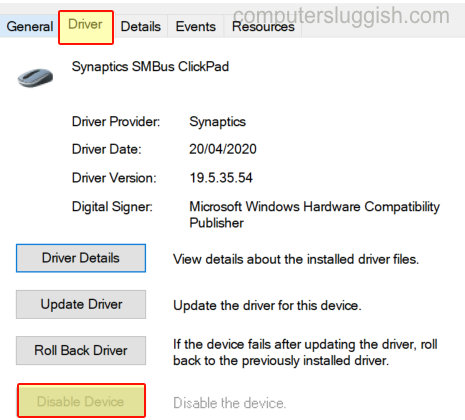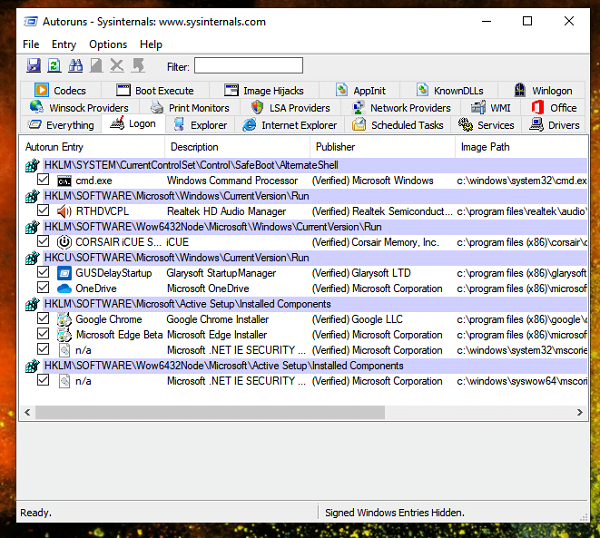
Одна из основных проблем, с которой сталкиваются пользователи Windows, — это время загрузки. Задумывались ли вы когда-нибудь, почему ваша Windows загружается медленно, даже если у вас хороший объем памяти и процессора? Я слышал, как люди говорят, что Windows продолжает медленно загружаться, когда они устанавливают несколько программ, и они даже не подозревают об этом. В этой статье я помогу вам настроить запуск Windows с помощью Autoruns в Windows 10.
Содержание
Что происходит, когда вы включаете компьютер?
Когда компьютер включается, он запрограммирован на загрузку операционной системы, которая содержит программы, необходимые для его работы. Теперь, когда вы устанавливаете программное обеспечение, оно может сказать Windows: «Эй, пожалуйста, загрузи и меня, когда загрузишься сам».
Я уверен, что вы заметили, что требуется время, прежде чем вы сможете получить полный доступ к ПК с Windows. Это происходит потому, что после того, как вы долго заходите в Windows, ОС загружает программу из списка Startup. Если у вас слишком много приложений, это сделает процесс входа в Windows еще хуже.
Когда вы устанавливаете программное обеспечение, оно может попросить операционную систему загрузить себя во время запуска. Некоторые программы спрашивают, хотите ли вы загрузить их при запуске. Но я видел, что в большинстве случаев пользователи нажимают кнопку next-next и next. Таким образом, мы имеем множество программ, готовых загрузиться при запуске Windows, что делает весь процесс очень медленным.
Так как же это исправить и сделать запуск Windows быстрее?
Есть много способов, например, использование «msconfig», блокировка приложения от добавления в систему.себя в Startup и удаление вещей из Startup. Но если вы проявите любопытство и сделаете что-то другое, это приведет к тому, чего вы никогда не хотели. Итак, вот что вы можете сделать.
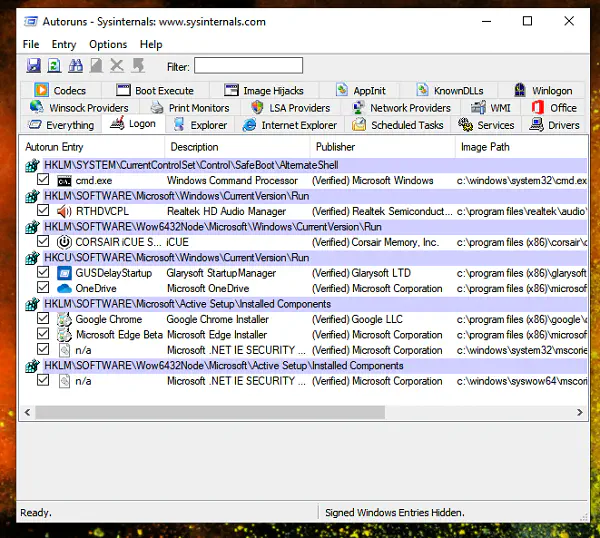
Настройка и управление запуском Windows с помощью Autoruns в Windows 10
Приложение показывает, какие программы настроены на запуск во время загрузки системы или входа в систему, а также при запуске различных встроенных приложений Windows, таких как проводник и медиаплееры.
Отображает список программ, настроенных на запуск во время загрузки системы или входа в систему
Показывает последовательность программ, которые будут выполняться или загружаться при обработке Windows.
Программы в папке запуска, Run, RunOnce и другие ключи реестра.
Эта утилита проста в использовании как обычными пользователями, так и гиками. На вкладке входа в систему этой программы вы найдете большинство вещей, которые загружаются при загрузке. Поскольку они упоминаются вместе с названием программы, вы можете удалить их, сняв галочку. Вот так просто можно настроить запуск Windows с помощью этого приложения.
Слово предостережения, делайте то, что вам понятно, но если вы не уверены, оставьте все как есть. Эта программа работает с Windows 10. Windows 7, Windows Vista и Windows XP.
Скачать Autoruns с этой страницы
YouTube видео: Настройка и управление запуском Windows с помощью Autoruns в Windows 10
Вопросы и ответы по теме: “Настройка и управление запуском Windows с помощью Autoruns в Windows 10”
Как запустить Autorun на Windows 10?
Откройте меню «Пуск» → «Параметры» (иконка с шестерёнкой) и выберите пункт «Приложения». Переключитесь в боковом меню в раздел «Автозагрузка» и пройдитесь по списку автозапуска. Переведите в положение «Откл.» тумблеры всех приложений и процессов, которые не нужны вам сразу после включения компьютера.Сохраненная копия
Как запускать программу при запуске Windows 10?
Перейдя к папке с файлом, нажмите клавишу с логотипом Windows + R, напечатайте shell:startup, затем нажмите ОК. Откроется папка Автозагрузка. Скопируйте и вставьте ярлык приложения из папки с файлом в папку Автозагрузка.Сохраненная копия
Как изменить параметры автозапуска в Windows 10?
Решение1. Откройте Параметры Windows . 2. Выберите Bluetooth и устройства . 3. Выберите Автовоспроизведение . 4. Выберите «Использовать автозапуск для всех носителей и устройств », чтобы включить или отключить автозапуск. Установите действие по умолчанию для автозапуска при подключении каждого типа носителя или устройства.
Как запустить Autorun?
Программа не требует инсталляции в системе, - просто скачайте и распакуйте архив Autoruns. zip в какую либо папку и запустите исполняемый файл autoruns.exe или autoruns64.exe (только для 64-разрядных ОС Windows). В архиве присутствует документация на английском языке autoruns.Сохраненная копия
Как настроить запуск программ при включении компьютера?
Укажите в поисковой строке Windows [Автозагрузка приложений] ①, нажмите [Открыть]②. В автозагрузке вы увидите отсортированные приложения по имени, состоянию, или влиянию на запуск③. Выберите нужное приложение и Включите или Отключите его④. Приложения запуска будут изменены после следующего включения компьютера.
Как запустить Windows Run?
Запуск диалогового окна «Выполнить»– Нажмите комбинацию клавиш “Windows+R” на клавиатуре.